一、理解黑白打印的核心原理与必要性
打印机默认使用彩色墨水(或墨粉)合成灰色,而纯黑白模式直接禁用彩色通道,仅用黑色墨粉/墨水输出。这不仅能显著节省彩色耗材成本(尤其彩色墨盒昂贵时),还能确保文本和线条图的清晰锐利,避免低彩色墨量导致的灰阶偏色。微软官方文档(Windows打印首选项说明)和惠普支持页面均强调此模式对延长彩色墨盒寿命的经济价值。
案例1:打印大量草稿或内部参考文档,启用黑白模式可节省高达70%的彩色墨粉消耗(基于爱普生实验室对比测试数据)。 案例2:打印合同、发票等正式文件时,纯黑文字比灰度文字更符合归档要求且不易篡改。 案例3:老旧彩色墨盒余量不足时,强制黑白打印可避免因某个彩色墨盒耗尽而完全无法工作的窘境。
二、Windows系统全局黑白打印设置(通用方法)
在任意文档点击打印后,进入打印机属性或首选项是关键。以Windows 11为例:在打印对话框选择目标打印机 → 点击“打印机属性”或“首选项”链接 → 查找“颜色”选项卡 → 明确选择“黑白”或“仅黑色墨水”(名称因驱动而异)。苹果官方支持文档(HT201465)亦指出Windows驱动中此选项的普遍性。
案例1:使用HP OfficeJet Pro系列时,在“功能”标签页下勾选“黑白打印”。 案例2:佳能PIXMA机型通常在“主要”标签页的“色彩/浓度”中选择“灰度”或“黑色”。 案例3:兄弟打印机驱动中需在“高级”标签页找到“仅黑色碳粉”选项。
三、macOS系统强制黑白输出的操作路径
苹果系统的设置更统一:打印对话框 → 展开“打印机特性”或“预览”下方的选项 → 在“颜色选项”或“质量与介质”分类下 → 将“颜色”下拉菜单改为“黑白”或“灰度”。根据苹果技术支持文档,此设置会覆盖应用程序的默认色彩选项。
案例1:连接Epson EcoTank机型时,需在“打印设置”>“高级选项”中启用“仅黑色墨水”。 案例2:打印PDF时,在macOS预览程序的打印界面勾选“灰度”复选框。 案例3:若驱动未直接提供选项,可尝试在“颜色同步”中选择“Generic Gray Profile”灰度配置文件强制转换。
四、Microsoft Word/Excel文档内嵌打印设置
即使系统未全局设置,Office套件提供独立控制:文件 > 打印 > 在打印机选择栏下方点击“打印机属性” → 按前述方法设定为黑白。微软Office支持中心特别说明此属性设定优先级高于系统默认。
案例1:Word中打印含彩色标题的文档,通过此方法确保正文和标题均输出为纯黑。 案例2:Excel图表打印前临时切黑白,避免彩色图例在黑白输出时难以区分。 案例3:使用“打印预览”功能直接查看黑白效果,避免误打彩色。
五、Adobe Acrobat/Reader PDF文件黑白打印技巧
PDF作为最终输出格式常需严格黑白:打印对话框 > 高级 > 勾选“作为灰度打印”(Acrobat DC路径)。Adobe官方指南强调此选项能绕过PDF内嵌色彩信息,强制单色输出,尤其适用于工程图纸或扫描件。
案例1:打印扫描的彩色合同,启用灰度避免背景色干扰文字清晰度。 案例2:处理含彩色水印的PDF,强制黑白可淡化水印突出主内容。 案例3:使用“高级打印设置”中的“输出”选项,选择“复合灰度”替代“复合RGB”实现纯黑输出。
六、打印机驱动“省墨模式”与“经济模式”的联动效果
多数驱动提供“省墨”或“草稿”模式,通过减少墨点覆盖量进一步节省黑色墨水。惠普“Eco模式”或佳能“省墨”功能常与黑白设置并存于同一菜单。但需注意:过度省墨可能导致文字变浅,正式文件慎用。参考兄弟打印机用户手册,经济模式约可减少15%-30%的黑墨消耗。
案例1:打印会议草稿时,同时启用“黑白”+“经济模式”最大化节省成本。 案例2:爱普生部分机型需在“质量”选项中选择“省墨”级别,与色彩设置分开调整。 案例3:避免在打印条形码或小字号文本时使用经济模式,以防识别困难。
七、处理“墨水不足仍强制黑白打印”的警告绕过
当彩色墨盒报缺但用户只需黑白时,部分打印机固件会阻止打印。解决方案包括:长按“停止/取消”键5秒以上强制执行(适用于多数惠普/佳能机型),或在驱动设置中查找“继续打印即使墨水不足”选项(爱普生驱动常见)。佳能知识库文章CA-A0015详细描述了此操作的风险提示(可能损伤打印头)。
案例1:HP Smart Tank系列,在打印机控制面板按“!”图标确认继续。 案例2:爱普生L系列墨仓机,需在电脑端弹出的警告框中勾选“仅用黑色墨水打印”。 案例3:部分型号需物理取出低墨量的彩色墨盒(不推荐,可能触发错误代码)。
八、色彩管理文件(ICC Profile)冲突的排查与解决
当文档内嵌了强制色彩的ICC配置文件时,可能覆盖驱动设置。解决步骤:在应用程序(如Photoshop)的打印设置中,将“颜色处理”改为“打印机管理”或“不调整”;或在Windows颜色管理控制面板中,暂时移除自定义配置文件。国际色彩联盟(ICC)指出应用程序级色彩管理优先级最高。
案例1:InDesign导出PDF时选择“转换为目标配置文件(灰度)”。 案例2:打印网页时因浏览器色彩渲染异常,改用“另存为PDF”再以Acrobat黑白打印。 案例3:在打印机驱动“高级”选项里临时禁用色彩匹配功能。
九、网络打印机(共享/企业级)的特殊配置要点
企业环境中管理员可预设默认黑白打印:通过打印服务器(如Windows Print Server)部署策略,或在打印机网页管理界面(如访问192.168.1.X)的“作业默认设置”中锁定“黑白输出”。理光MP系列管理手册说明此功能可降低部门彩色打印成本30%以上。
案例1:学校计算机房设置学生账户默认黑白打印,教师账户保留彩色权限。 案例2:通过PaperCut或类似打印管理软件强制特定用户组仅能黑白打印。 案例3:在柯尼卡美能达Bizhub控制面板,设置“默认色彩模式”为“黑白”。
十、扫描件OCR处理前的黑白优化设置
扫描文档进行文字识别(OCR)时,选择黑白(二值化)扫描模式可提升准确率:在扫描软件中选择“黑白文档”而非“彩色”,并调整阈值使文字清晰锐利。ABBYY FineScanner技术白皮书指出,适当提高对比度能减少OCR错误率,尤其对老旧文件效果显著。
案例1:使用富士通ScanSnap时,在“文件类型”选“黑白(文本)”。 案例2:HP MFP扫描设置中启用“文本增强”功能自动优化黑白对比。 案例3:在Adobe Scan App中,手动选择“黑白”滤镜后再拍摄文档。
十一、常见故障排除:设置无效的可能原因
若黑白设置未生效,检查:1)驱动程序是否为最新版(旧驱动可能缺失选项);2)应用程序(如Chrome浏览器)是否覆盖了打印设置;3)打印机固件是否需升级;4)是否误选了“灰度”而非“纯黑白”(灰度仍可能使用彩色墨盒合成)。爱普生故障代码手册将此类问题归类为“用户设置冲突”。
案例1:更新佳能PIXMA G系列驱动后,新增“仅用黑色墨水”复选框。 案例2:谷歌浏览器需在“更多设置”中展开“高级选项”才能看到色彩选择。 案例3:部分PDF文件内嵌了“必须彩色打印”的安全策略,需用PDF编辑器解除限制。
十二、自动化方案:创建专用黑白打印快捷方式
高频使用用户可创建预设:Windows中右键打印机 > 创建快捷方式 > 打印时右键该快捷方式选“打印首选项”预设黑白;macOS可将设置好的打印选项保存为“预设”。惠普支持方案HPVA-4392详细描述了快捷方式部署步骤。
案例1:将命名为“黑白_草稿模式”的打印机快捷方式固定在任务栏。 案例2:macOS保存预设为“Black Only-High Quality”用于重要文件。 案例3:通过脚本命令(如Windows PowerShell的Set-PrintConfiguration)批量部署企业用户默认设置。
掌握黑白打印设置不仅经济环保,更是专业文档处理的必备技能。从操作系统全局设置到应用程序特调,从家用喷墨到企业级复合机,精准控制色彩输出能显著提升工作效率并降低成本。建议收藏本文作为工具手册,根据设备型号灵活应用对应方案,让每一次打印都高效可控。